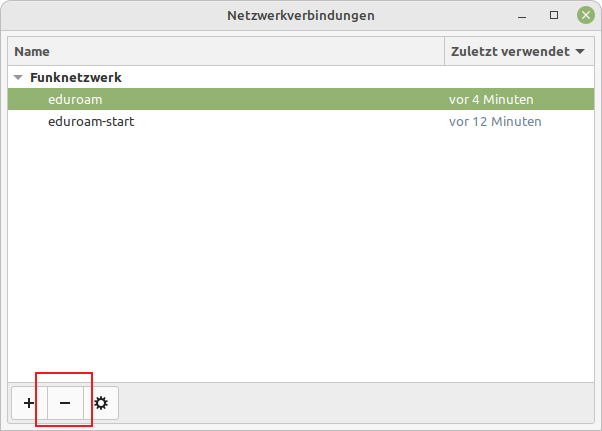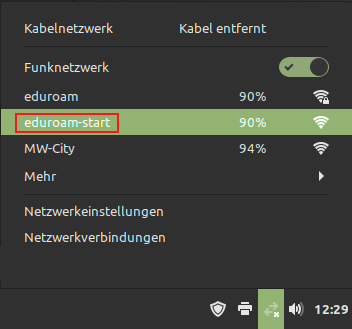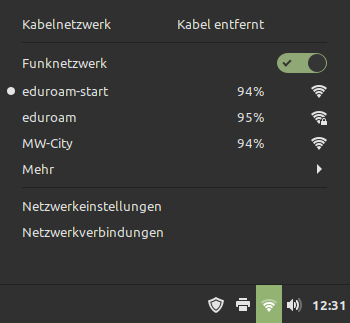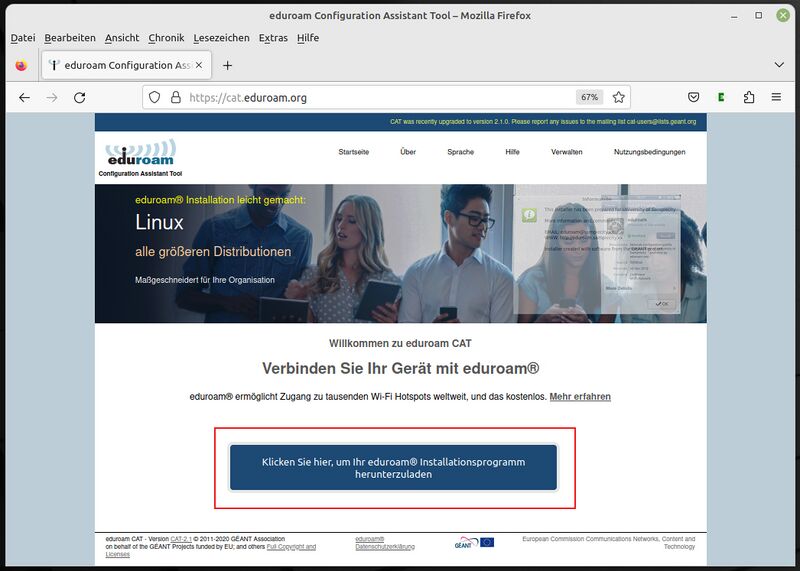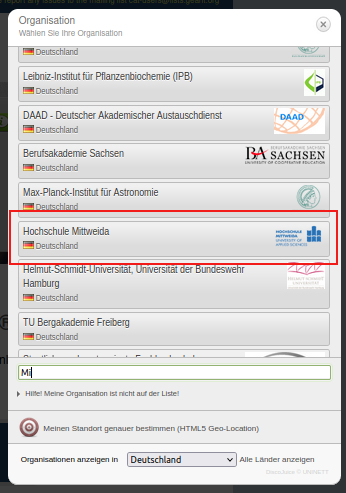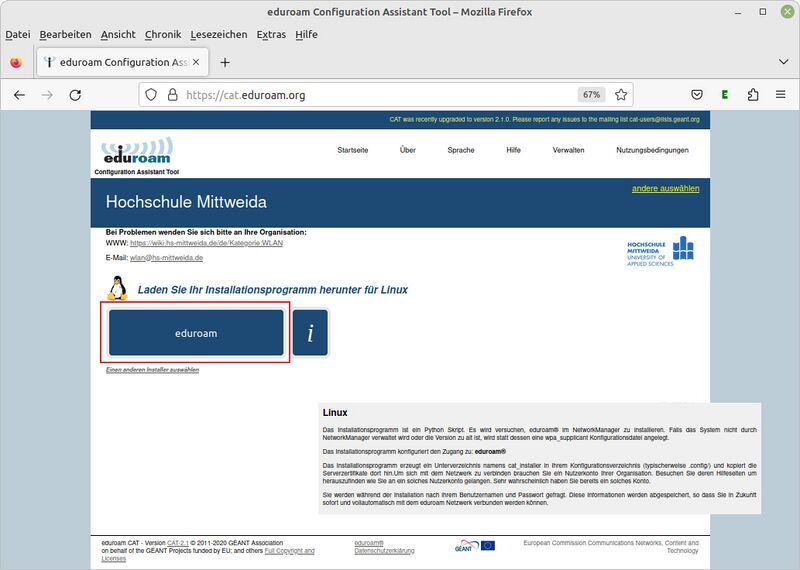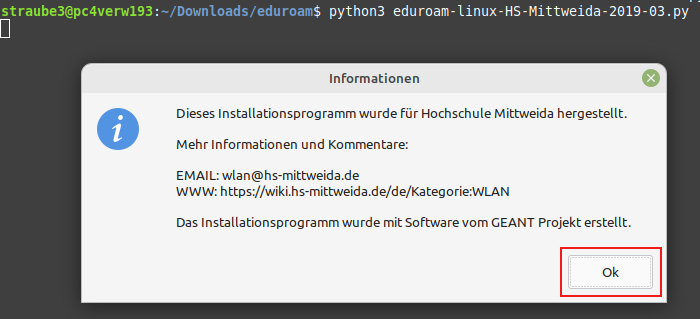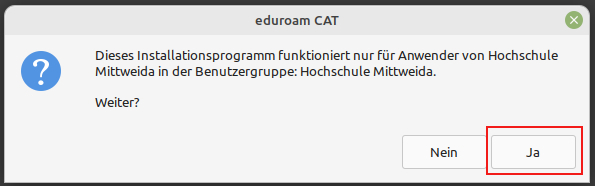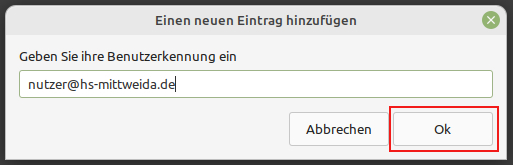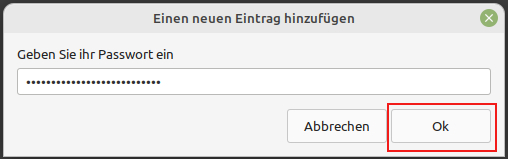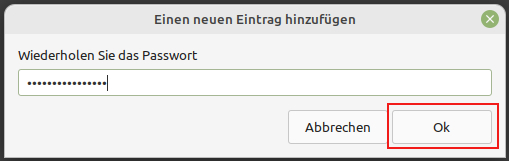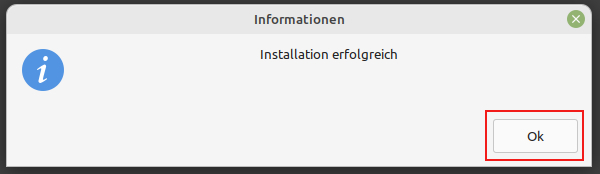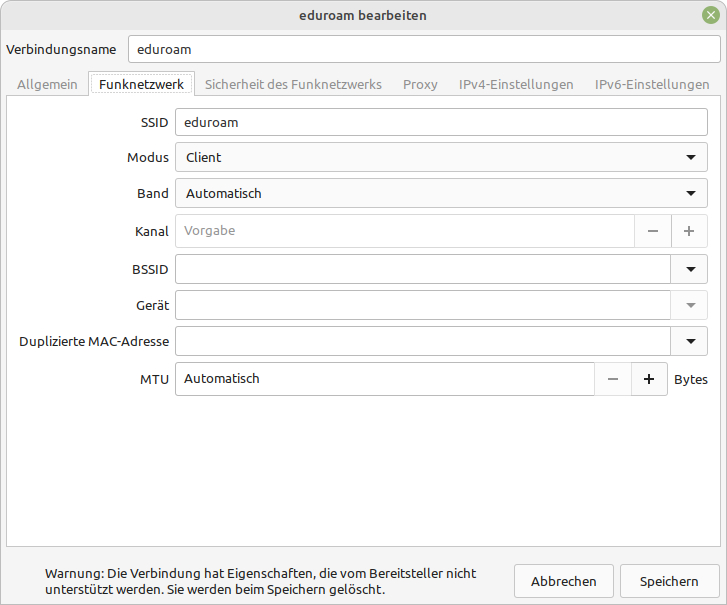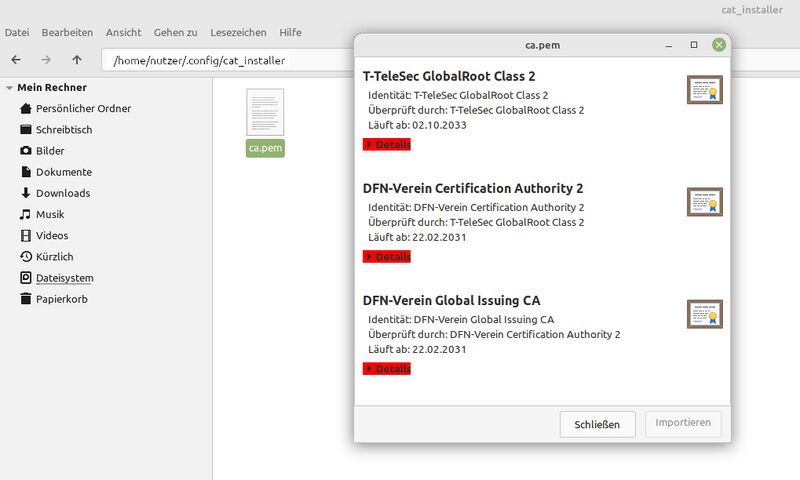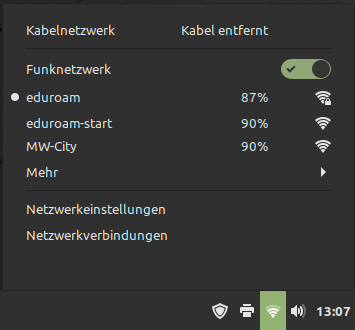Eduroam-Einrichtung unter Linux: Unterschied zwischen den Versionen
| Zeile 119: | Zeile 119: | ||
[[Datei:15.eduroam.linux.jpg|frameless|600px|mit WLAN "eduroam" verbinden]] | [[Datei:15.eduroam.linux.jpg|frameless|600px|mit WLAN "eduroam" verbinden]] | ||
[[Datei:16.eduroam.linux.jpg|frameless|600px|mit WLAN "eduroam" verbunden]] | [[Datei:16.eduroam.linux.jpg|frameless|600px|mit WLAN "eduroam" verbunden]] | ||
Version vom 15. März 2023, 10:28 Uhr
Eduroam-Einrichtung unter Linux
Altes WLAN "eduroam" entfernen
Unter Umständen funktioniert die vorhandene Konfiguration nicht.
Dann sollte sie aus dem NetworkManager wie folgt entfernt werden:
Mit WLAN "eduroam-start" verbinden
Für den Download des CAT-Installers wird zunächst ein offenes WLAN benötigt.
Dazu kann das WLAN "eduroam-start" oder auch "MW-City" verwendet werden.
CAT-Installer herunterladen
Unter https://cat.eduroam.org kann der CAT-Installer für Linux und andere Systeme heruntergeladen werden.
Um den CAT-Installer an unser Netzwerk anzupassen, muss als Organisation die "HS Mittweida" ausgewählt werden.
Um den CAT-Installer an das Betriebssystem anzupassen, wird das aktuelle Betriebssystem auf dem Client ermittelt.
Sollte es sich hierbei nicht um das Zielsystem handeln, ist unter "einen anderen Installer auswählen" die Auswahl eines anderen Betriebssystems möglich.
CAT-Installer ausführen
Nachdem der CAT-Installer erfolgreich heruntergeladen wurde, wird dieser mit Python3 gestartet.
Vorher prüfen, ob Python3 bereits installiert ist:
dpkg -l | grep python3 ii python3 3.8.2-0ubuntu2 amd64 interactive high-level object-oriented language
Installation von Python3 mittels Paketverwaltung:
sudo apt install python3
Den CAT-Installer mit Python3 starten und den Anweisungen folgen:
python3 eduroam-linux-HS-Mittweida-2019-03.py
Konfiguration prüfen
- Funknetz
- die SSID sollte "eduroam" heissen
- Band und MTU sollten automatisch ermittelt werden
- Verschlüsselung
- aktuell wird das WLAN-Signal mit WPA2 verschlüsselt
- WPA3 ist (noch) nicht an allen APs verfügbar
- äußere Identität
- lautet für alle Nutzer gleich "eduroam@hs-mittweida.de"
- wird mit PEAP und dem DFN-Zertifikat "ca.pem" geprüft
- innere Identität
- ist nutzerspezifisch, bitte "nutzer@hs-mittweida.de" durch "echten" Nutzer ersetzen
- wird mit MSCHAPv2 und dem Passwort geprüft
- das Passwort kann ggf. nachträglich an dieser Stelle geändert werden
- DFN-Zertifikat
- das DFN-Zertifikat wurde vom CAT-Installer unter ~/.config/cat_installer/ca.pem abgelegt
- es sollte folg. Inhalt haben:
Mit WLAN "eduroam" verbinden
Falls das WLAN "eduroam" korrekt konfiguriert ist, dann können wir nun vom WLAN "eduroam-start" auf das WLAN "eduroam" umschalten: